Ci sono alcuni scenari in cui gli amministratori Linux devono connettersi a server Windows con rdp dalla console Linux o dalla GUI. Ogni volta che eseguiamo l'installazione minima di CentOS 7 o RHEL 7, non abbiamo strumenti per la macchina Windows RDP. Quindi dobbiamo installare manualmente il pacchetto "freerdp" che ci consentirà di prendere il desktop remoto di Windows Server dalla console o dal terminale.
Il pacchetto "freerdp" è disponibile nei repository CentOS 7 e RHEL 7 predefiniti. Nel caso in cui tu abbia installato CentOS 7 o RHEL 7 con ambienti desktop come GNOME o KDE, il pacchetto "freerdp" verrà installato automaticamente.
Installa freerdp su CentOS 7 / RHEL 7
Installiamo prima i pacchetti relativi all'ambiente desktop usando il comando yum sottostante. Se non installiamo questi pacchetti, il comando xfreerdp non funzionerà dalla riga di comando
[[email protected] ~]# yum install "@X Window System" xorg-x11-xauth xorg-x11-fonts-* xorg-x11-utils –y [[email protected] ~]# yum install freerdp -y
Una volta che il freerdp è stato installato correttamente, abbiamo il comando "xfreerdp" attraverso il quale possiamo connetterci al computer Windows. Disconnetti la sessione ssh del tuo server e ricollegalo con l'opzione '-X'. L'esempio è mostrato di seguito
'ssh [email protetta]{tuo-server-ip} -X'
Connetti alla macchina Windows con RDP da CentOS 7 / RHEL 7 Console o terminale
Esegui il comando "xfreerdp" di seguito, sostituisci il nome utente e l'indirizzo IP e la risoluzione dello schermo secondo la tua configurazione.
[[email protected] ~]# xfreerdp -g 800x600 -u administrator 192.168.0.151
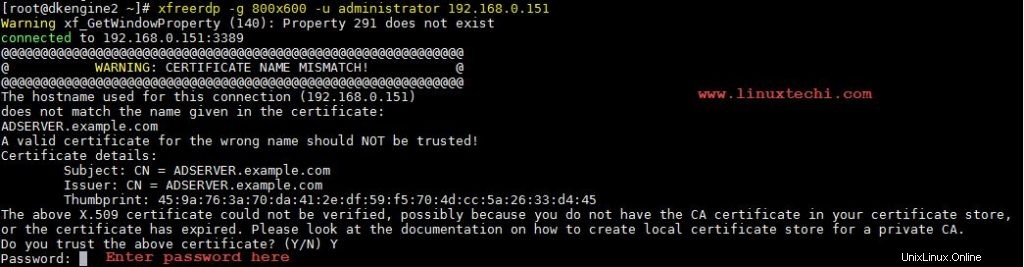
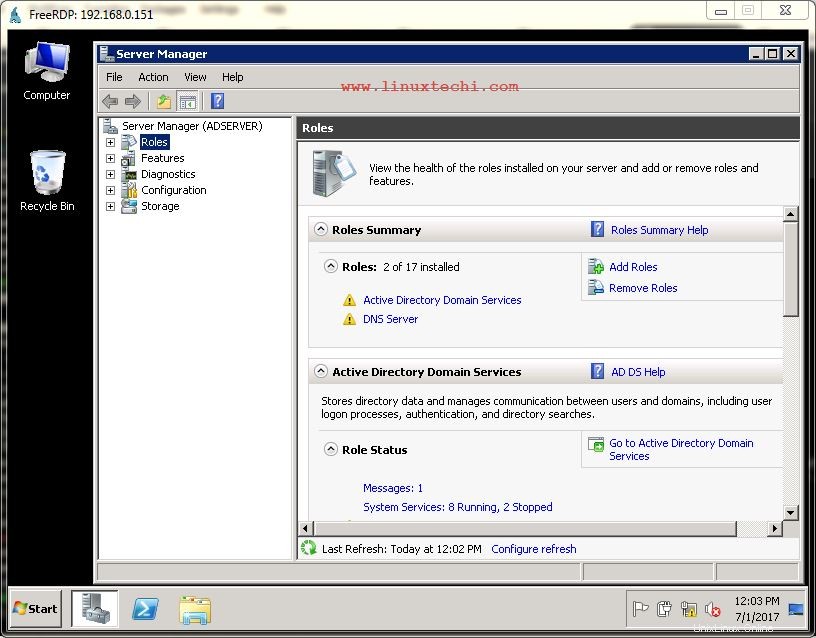
Nota:prima di utilizzare RDP, assicurati che l'opzione desktop remoto sia abilitata in Windows Server
Questo è tutto da questo articolo, se ti piacciono i passaggi precedenti, non esitare a condividere con i tuoi amici tecnici 🙂